- 文章详情
在日常办公与家庭环境中,打印机作为文档处理的核心设备,其稳定性和可靠性至关重要。当打印机的状态指示灯闪烁无法打印时,这往往意味着设备遇到了某种问题。造成这种情况的原因多种多样,下面就跟小编一起来查找原因及其修复方法,帮你快速恢复打印机的正常工作。

打印过程中,纸张未能正常通过打印路径,导致卡纸,此时双灯通常会开始闪烁。
1、首先关闭打印机电源,打开打印机的前盖或侧盖,根据打印机的设计找到卡纸的位置。
2、轻轻地、逐步地将卡住的纸张从打印机中取出,注意不要用力过猛,以免撕破纸张或损坏打印机内部零件。
3、取出所有卡纸后,检查打印机内部是否有残留的纸屑或碎片,并用软布或吸尘器清理干净。
4、关闭打印机盖,重新开启电源,检查双灯是否停止闪烁,尝试进行打印测试。

墨盒耗尽、安装不正确或芯片故障都可能导致双灯闪烁。
1、检查墨盒是否已耗尽,如果是,则更换新的墨盒。
2、如果墨盒未耗尽,检查其是否已正确安装到打印机中。按照说明书上的指示,确保墨盒正确插入并锁定到位。
3、对于带有芯片的墨盒,确保芯片与打印机接触良好,没有污垢或损坏。
常见原因三:缺纸或纸张问题当打印机检测到纸盒内无纸或纸张类型、尺寸与设置不匹配时,双灯会闪烁以提醒用户。
1、检查纸盒内是否有足够的纸张,并补充到适当的水平。
2、确保纸张类型(如普通纸、照片纸等)和尺寸(如A4、Letter等)与打印机设置相匹配。在打印机的控制面板或计算机上的打印设置中检查和更改这些设置。
3、如果使用手动进纸槽,请确保已正确放置纸张,并按照打印机要求调整纸张导板。常见原因

常见原因四:连接问题
当打印机与计算机或网络的连接出现问题时,双灯可能会闪烁以指示通信故障。
1、检查打印机的电源线和数据线是否连接牢固,如果使用无线连接,请检查打印机和电脑是否连接到同一个Wi-Fi网络,并确保网络信号稳定。
2、重新启动打印机和电脑,以重新建立连接。
以上就是打印机双灯闪烁的排查修复方法,希望对你有所帮助。如果有遇到打印机连接、共享、报错等问题,可以下载“本站”进行立即检测,只需要一步便可修复问题,提高大家工作和打印机使用效率。
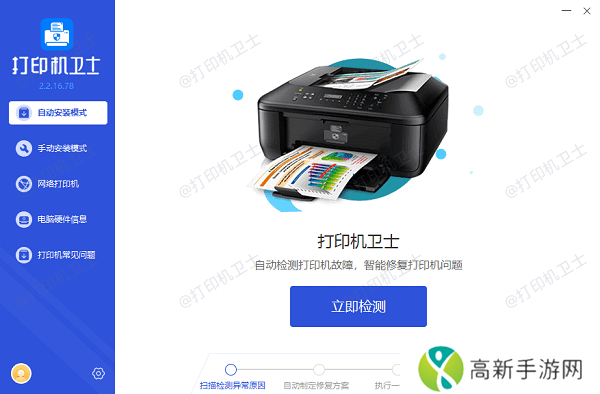
- 为何搞笑、挑战、生活类视频能迅速成为热门视频?这些视频类型能如何引起观众共鸣
- 兄弟打印机脱机怎么办 快速解决连接问题
- 丁香花在线高清视频完整版观看:究竟怎样体验绝美花卉的盛放魅力?
- 《寂寞空庭春欲晚》播放量:解析该剧的受欢迎原因及其未来发展趋势
- 如何在www.91skins平台上轻松获取游戏皮肤和资源?
- 如何通过成品网站1.1.719快速搭建一个高效且优化的网站?
- 哔咔漫画:为什么这款平台如此受欢迎?揭秘其独特魅力!
- 五月欢乐时光,心情激动的汉字之海:如何用文字重现那份欣喜若狂?
- 打印机已连接但是不可用怎么办 常见的5种解决方案
- 如何找到最佳的免费无遮挡视频网站,避免常见问题并提升观看体验?
- 寂寞夜晚第三季免费在线观看:独特剧情与情感共鸣引人深思
- SoSo视频:为什么越来越多的用户青睐这个平台?
- 沉香的原产地究竟是哪里?探寻其独特之处的汉字奥秘
- 针式打印机打印偏移怎么办 针式打印机打印位置偏移调整方法
- 寂寞护士的心路历程:在忙碌与孤独之间找寻自我
- 剑踪情缘:秘境探秘寻真爱勇者独闯情义劫单人副本之旅











